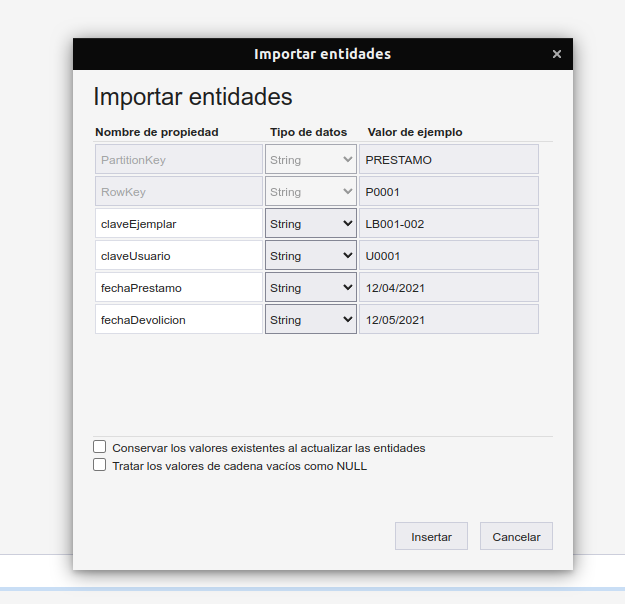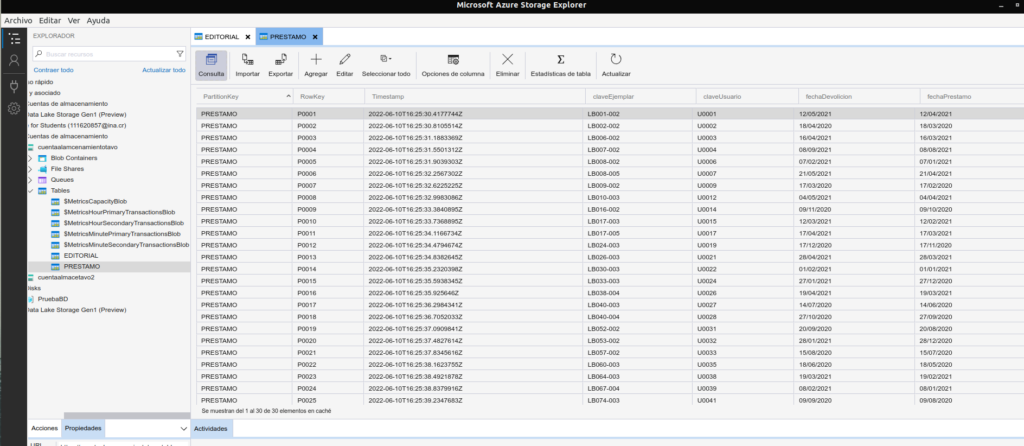Introducción
Una base de datos no relacional es aquella que no usa el esquema tabular de filas y columnas que se encuentra en la mayoría de los sistemas de base de datos más tradicionales. En su lugar, las bases de datos no relacionales usan un modelo de almacenamiento que está optimizado para los requisitos específicos del tipo de datos que se almacena. Por ejemplo, los datos se pueden almacenar como pares clave/valor simple, como documentos JSON o como un grafo que consta de bordes y vértices.
En la siguiente práctica se implementará el servicio de Azure Table Storage con la finalidad de poder almacenar un respaldo de la base de datos creada en las prácticas anteriores, ya que regularmente por cumplimientos normativos o buenas prácticas, tener respaldos de información resulta muy útil para el manejo de versiones, generar reportes de información antigua o recuperar información en caso de que suceda un incidente.
Objetivos
- Aprovisionara un servicio de datos no relacional en Microsoft Azure (Azure Table Storage).
- Prepara el servicio para poder almacenar los datos de esta práctica.
- Realizara la carga de los datos en el servicio de Microsoft Azure desde un archivo CSV.
Actividades
- Crear el grupo de recurso y la cuenta de almacenamiento desde el Portal de Azure y generar una plantilla ARM para repetir el proceso de aprovisionamiento.
- Aprovisionar y configurar el servicio de Azure Table Storage desde la herramienta Microsoft Azure Storage Explorer.
- Crear las tablas para el almacenamiento de los datos.
- Cargar los datos en el servicio de Azure Table Storage desde archivos con formato CSV
Desarrollo
Crear cuenta de almacenamiento
Ingresar al Portal de Azure.
Dar clic en [Crear un recurso]:
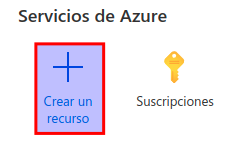
Seleccionar [Cuenta de almacenamiento]:
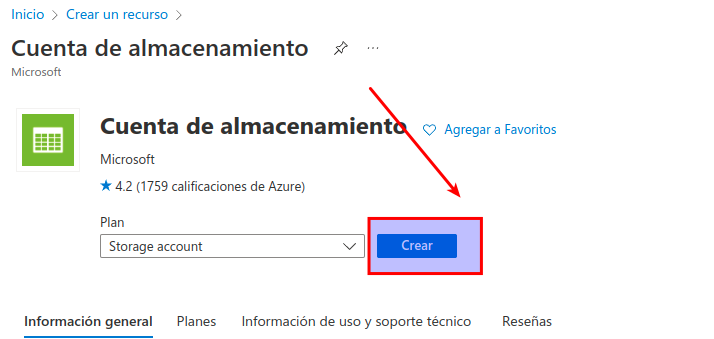
En la siguiente ventana asignar los siguientes valores:
- Suscripción: Azure para estudiantes
- Grupo de recursos: PruebaBD (Opcional, debe ser irrepetible)
- Nombre de la cuenta de almacenamiento: cuentaalamcenamientotavo (Opcional, debe ser irrepetible)
- Ubicación: (US) Centro-Sur de EE.UU
- Rendimiento: Estándar
- Tipo de cuenta: Storage V2 (uso general V2)
- Replicación: Almacenamiento con redundancia local (LRS)
Y por último dar clic en [Revisar y crear].
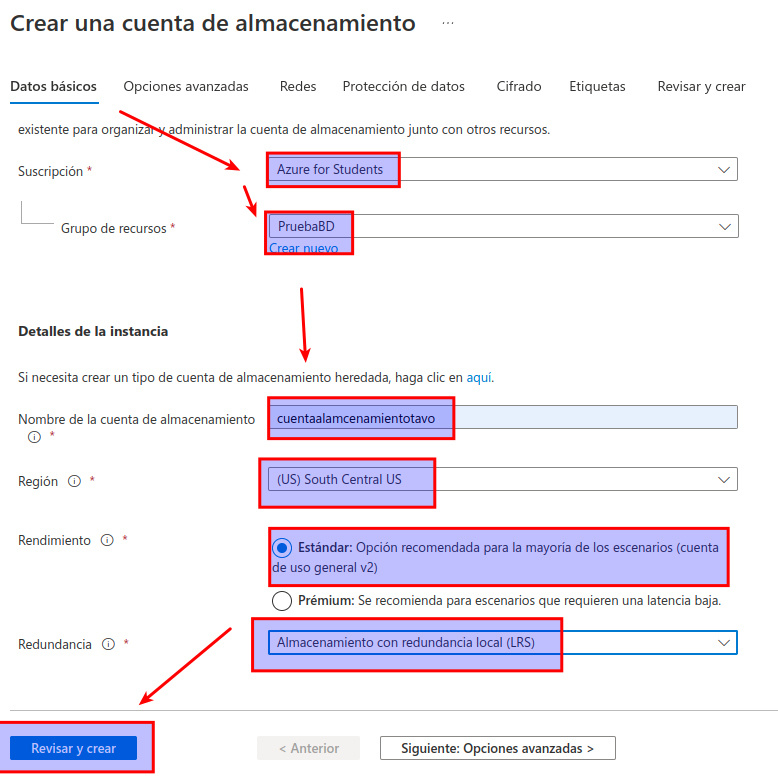
Antes de realizar los siguientes pasos podemos descargar una Plantilla ARM que en el siguiente apartado veremos cómo utilizar y en qué casos resulta más práctica.
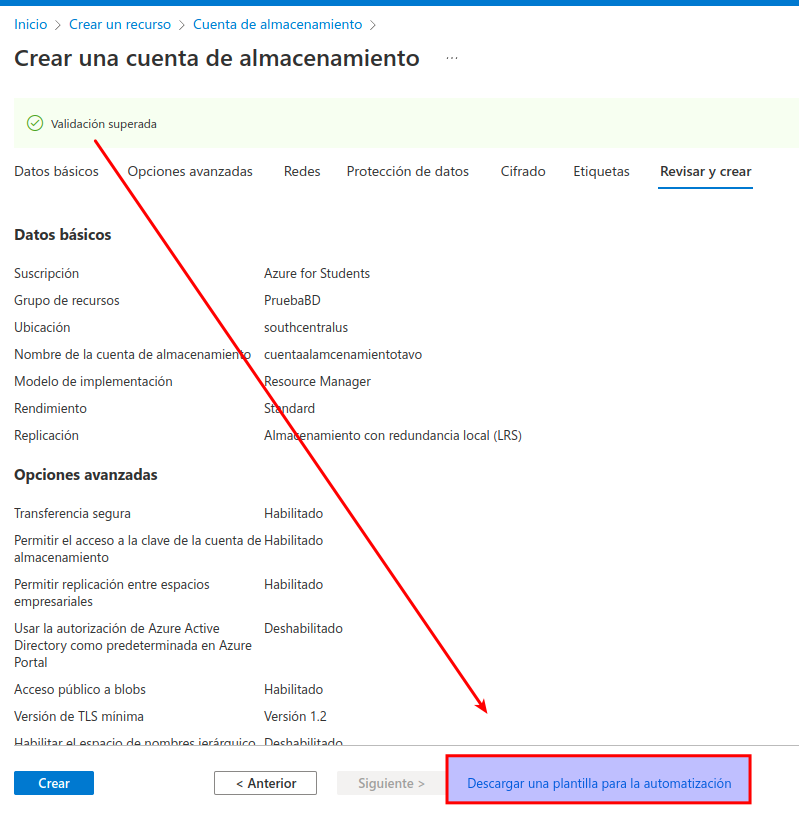
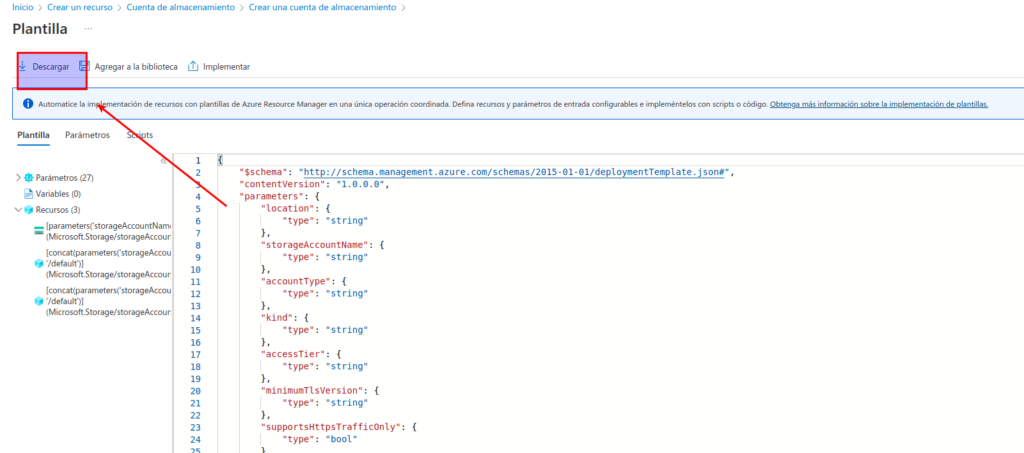
- Descarga aquí
- Le damos crear
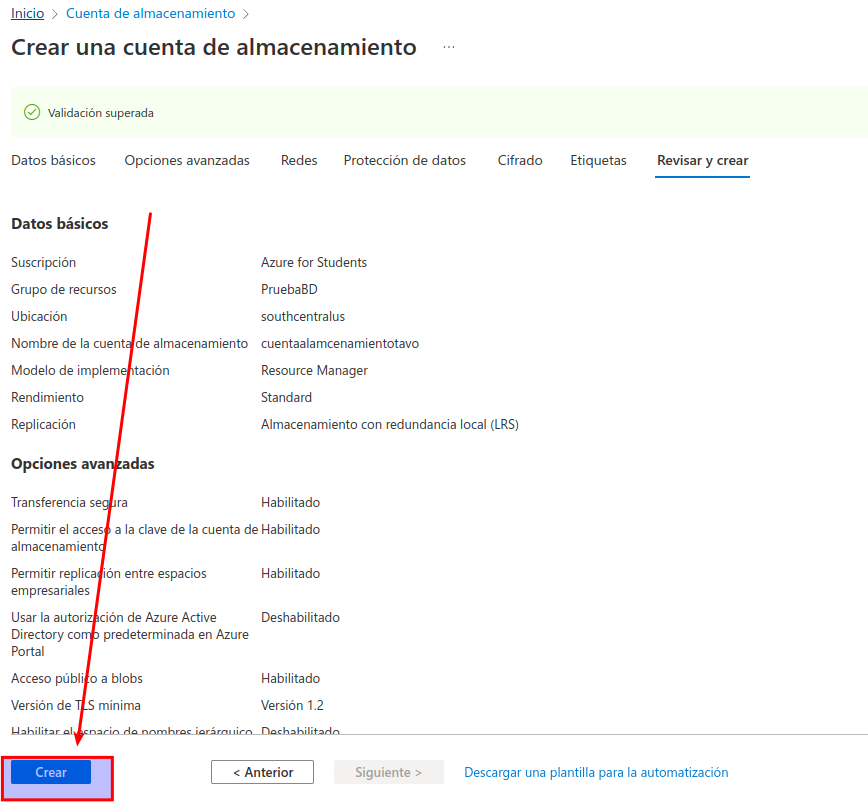
Si la instalación se realizó correctamente, se podrá acceder al servicio mediante la opción [Ir al recurso].
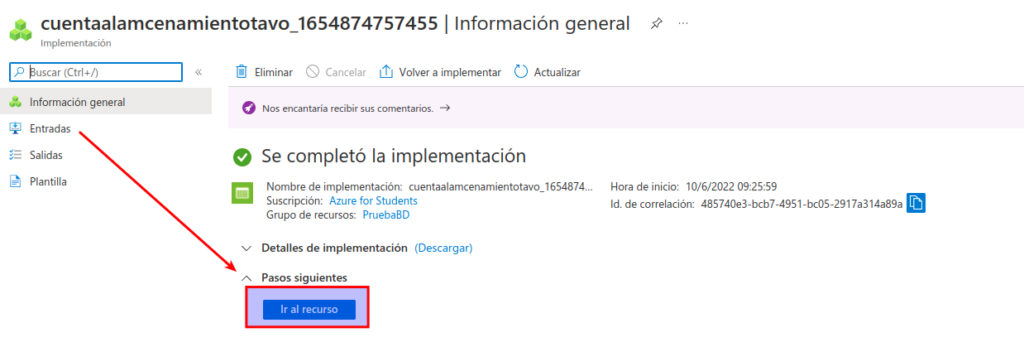
Plantilla ARM
Las Plantillas de Azure Resource Maneger son usualmente utilizadas para automatizar procesos repetitivos, por ejemplo, si se requiere que un sistema se reestablezca periódicamente con las mismas configuraciones o si es necesario que varias computadoras tengan la misma configuración para el servicios.
Es posible descargar una plantilla con las configuraciones que se han establecido, desde la ventana “Revisar y crear”, cuando se está aprovisionando el servicio:
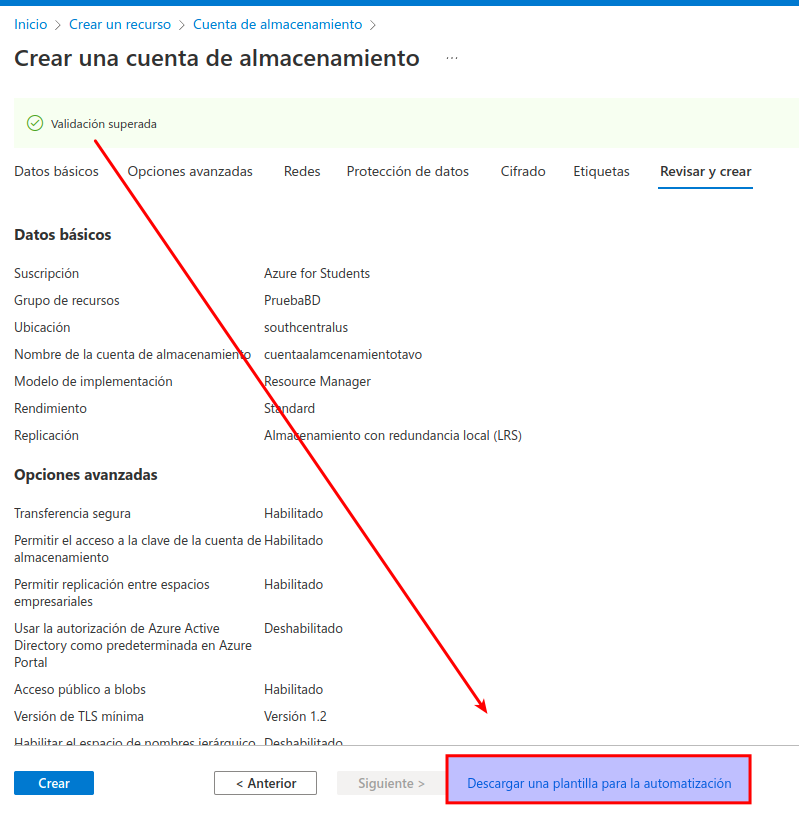
Si seleccionamos esta opción se presentará la plantilla con el código JSON y algunas opciones como “Implementar”, “Descargar”, etc.
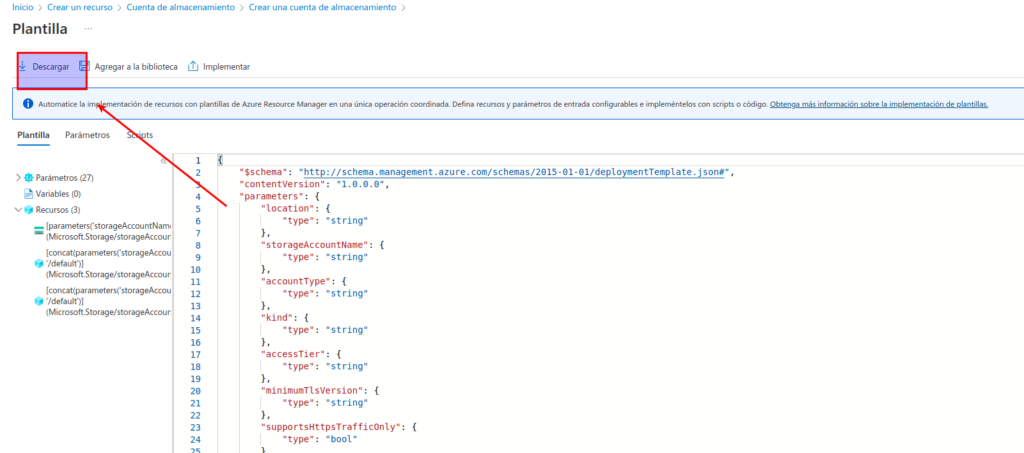
Es posible descargar la plantilla y se obtendrá el archive JSON o también se puede guardar el código de forma local.
Si se elige la opción de “Implementar”, se presentará la siguiente ventana:
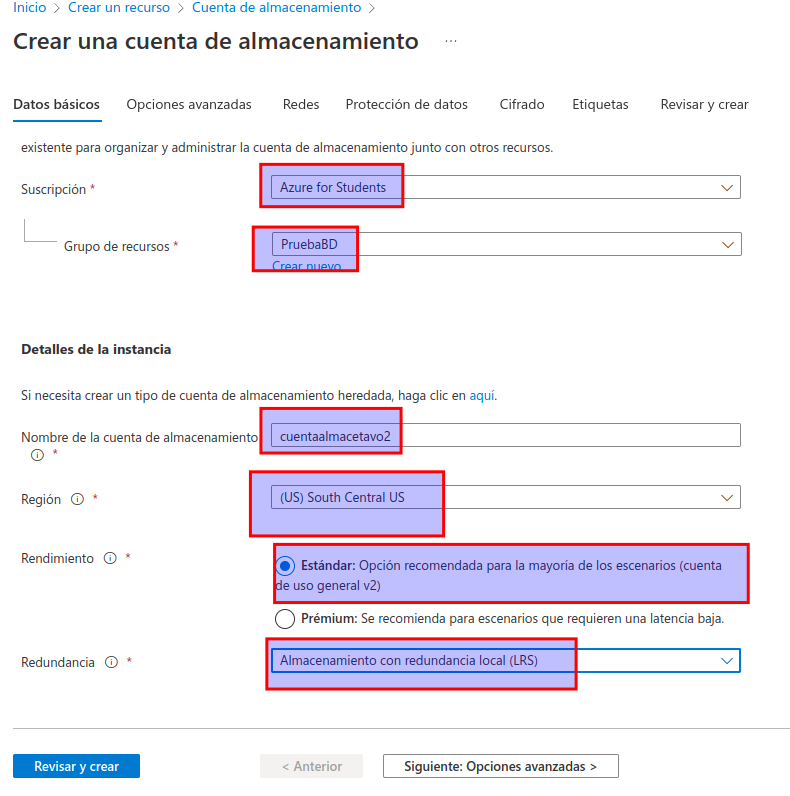
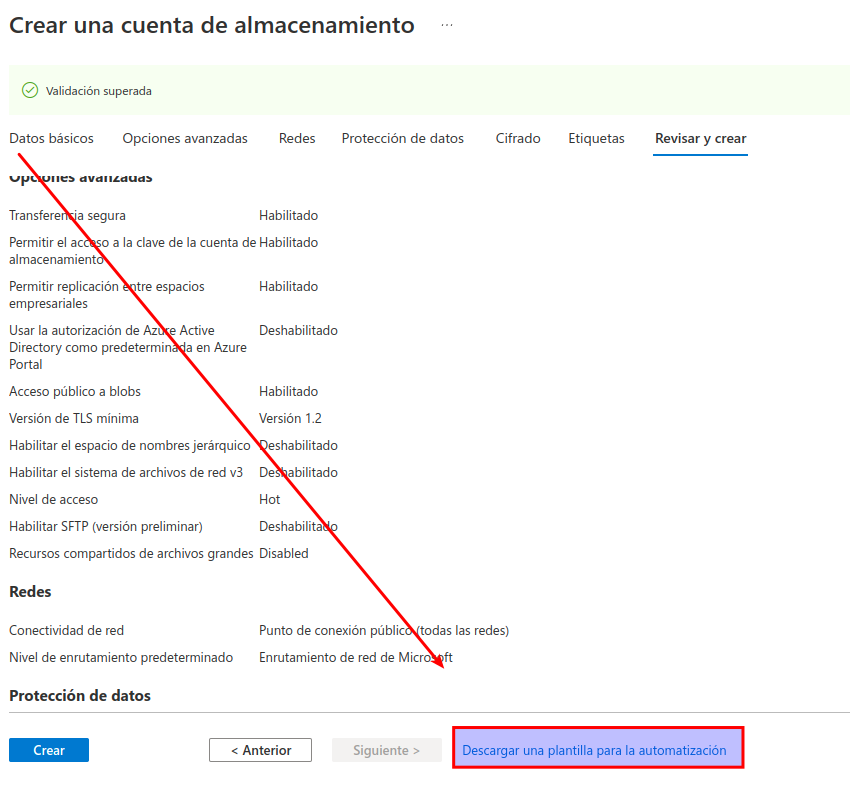
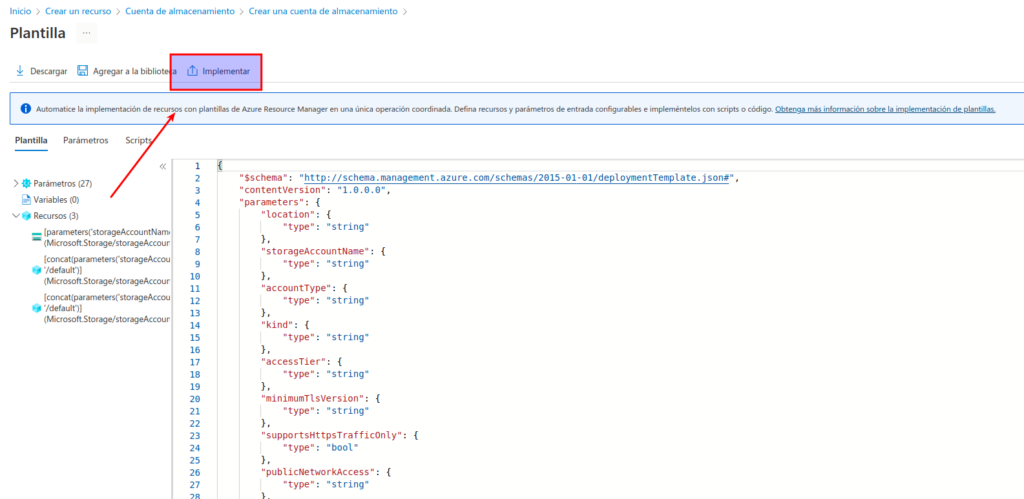
Los valores presentados son equivalentes a lo configurado anteriormente en el Portal de Azure, pero existe la posibilidad de modificarlos, por ejemplo, cambiando el grupo de recursos o el nombre de la cuenta de almacenamiento.
Para terminar el proceso de implementación damos clic en [Revisar y crear].
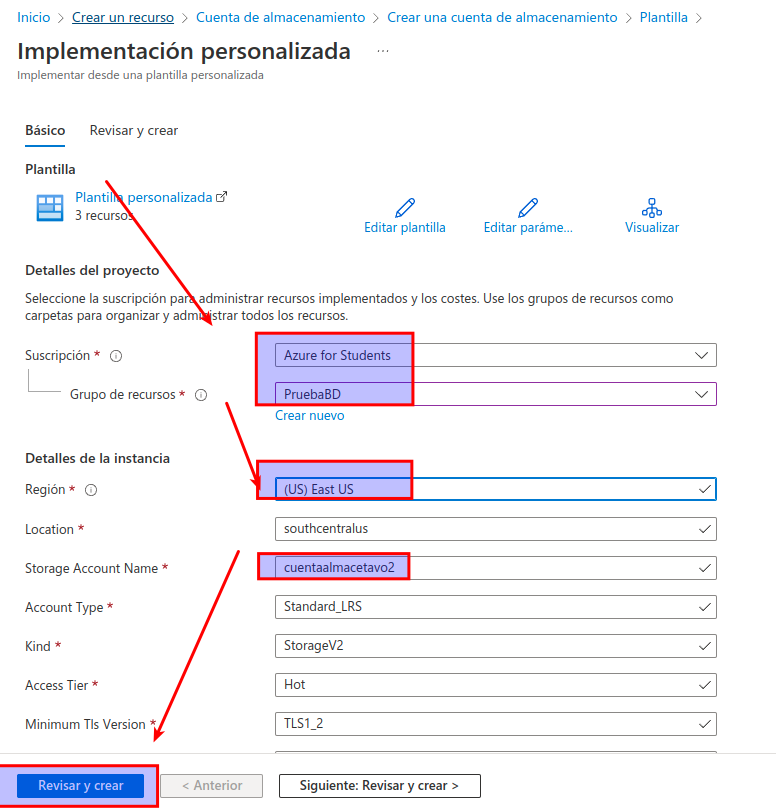
Se validarán las opciones seleccionadas, por último damos clic en [Crear]:
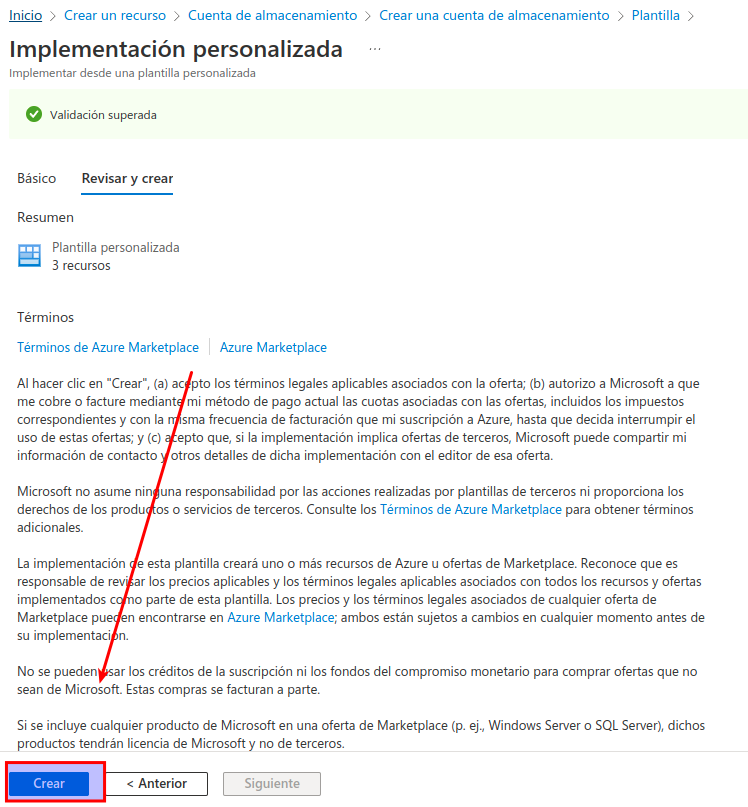
Una vez terminado el proceso de implementación Podemos acceder al recurso directamente:
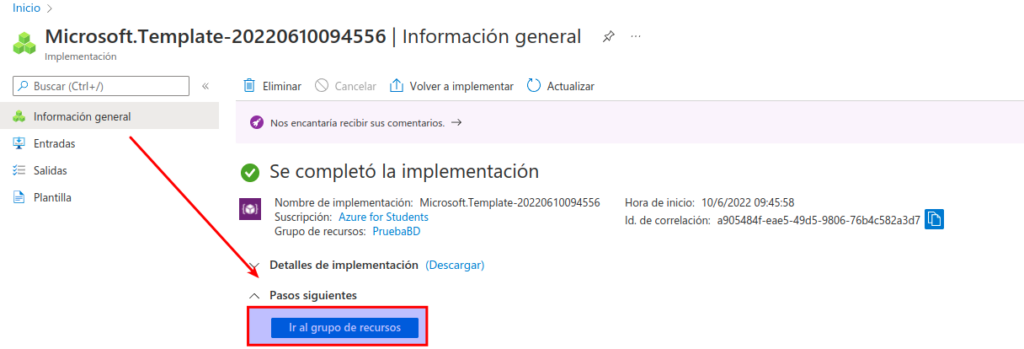
Las Plantilla ARM permiten implementar múltiples servicios y realizar configuraciones sumamente complejas, quizá para la creación y configuración de un servicio no resulte tan útil, pero para la generación de todo un sistema por ejemplo de desarrollo y pruebas con diversas configuraciones, puede ser ahorrar una gran cantidad de tiempo.
Instalar Azure Storage Explorer
El Explorador de Azure Storage nos permite administrar distintos servicios no relacionales de Azure de forma nativa, por ejemplo: los contenedores blob, recursos compartidos de archivos, colas y tablas.
Para instalar el explorador, es necesario ingresar a la siguiente URL: https://azure.microsoft.com/es-mx/features/storage-explorer/ , seleccionar el sistema operativo y dar clic en [Descargar ahora].
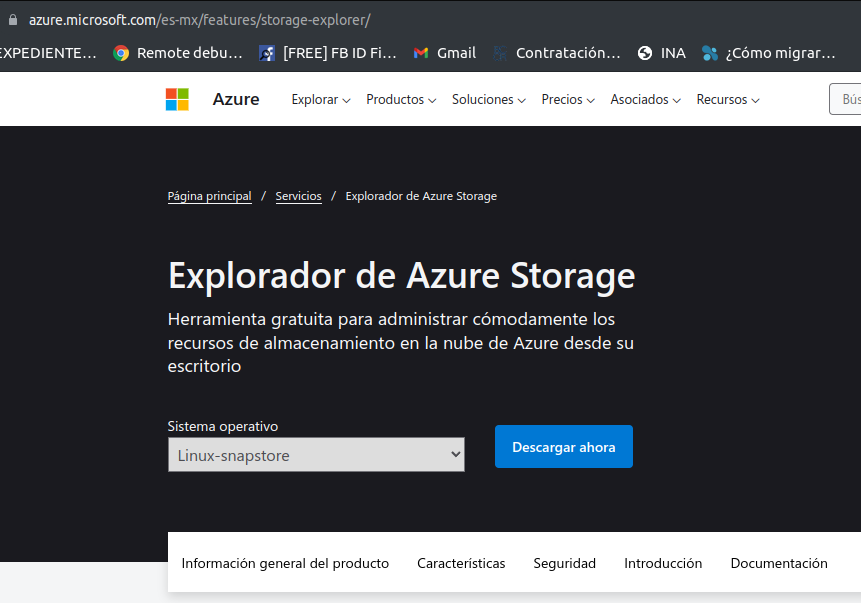
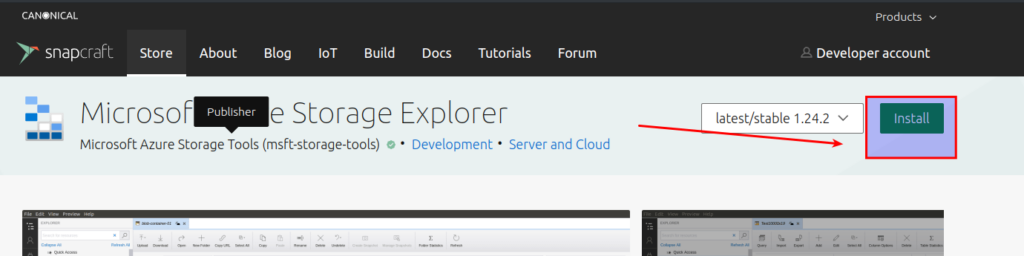
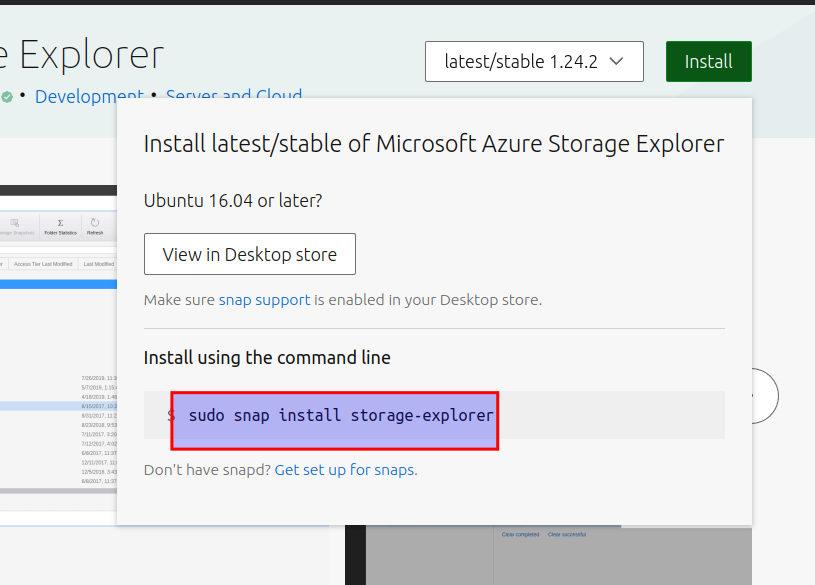
- Ejecutar
sudo snap install storage-explorer
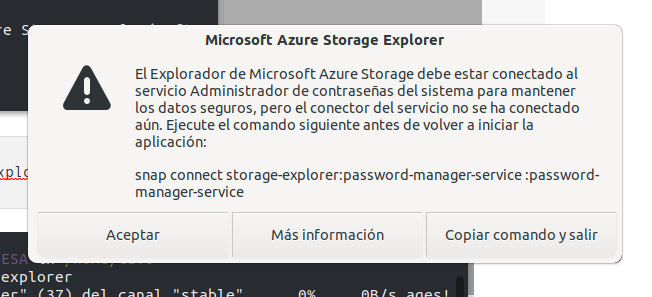
- copiamos y ejecutamos el comando
snap connect storage-explorer:password-manager-service :password-manager-service
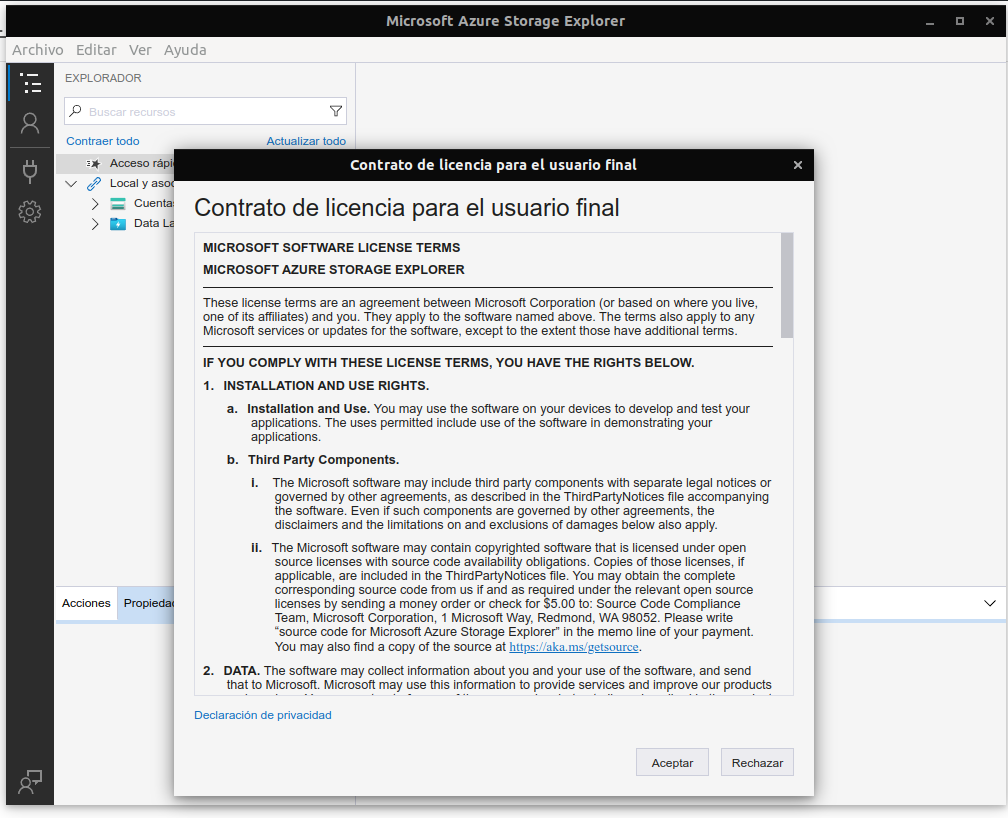
Uso de Azure Storage Explorer
Para realizar la conexión, dar clic en [Administrar cuentas], el icono de persona y posteriormente en [Agregar una cuenta…].
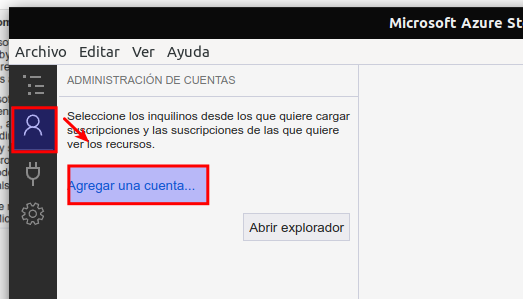
Se presentará la siguiente Ventana, dar clic en [Suscripción].
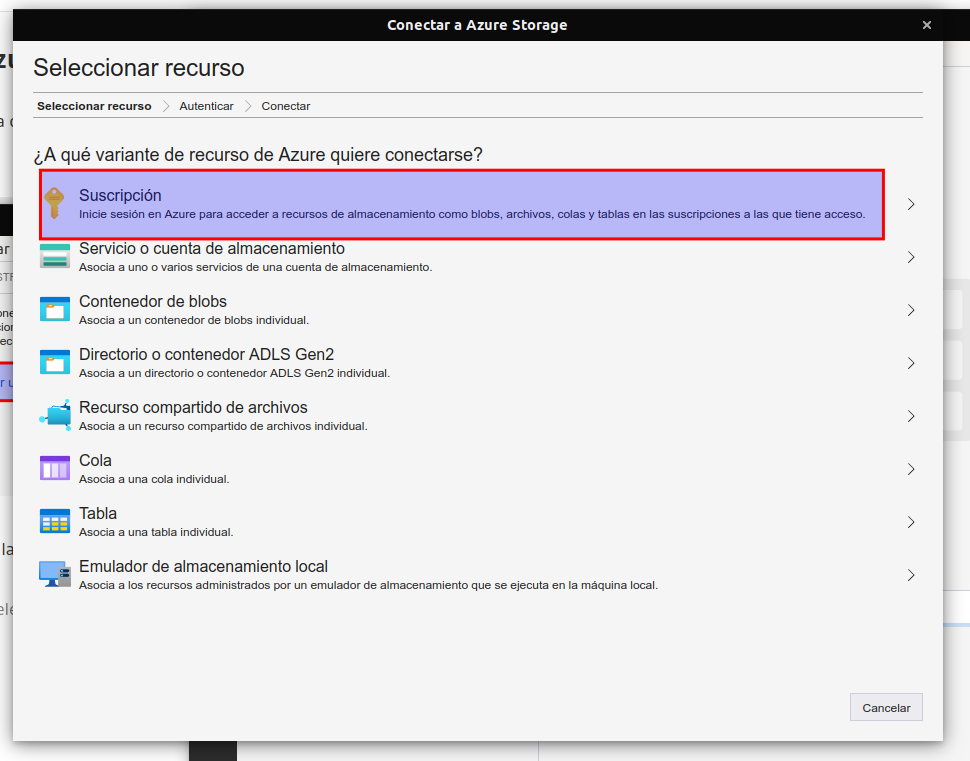
Seleccionar [Azure] y dar clic en [Siguiente]
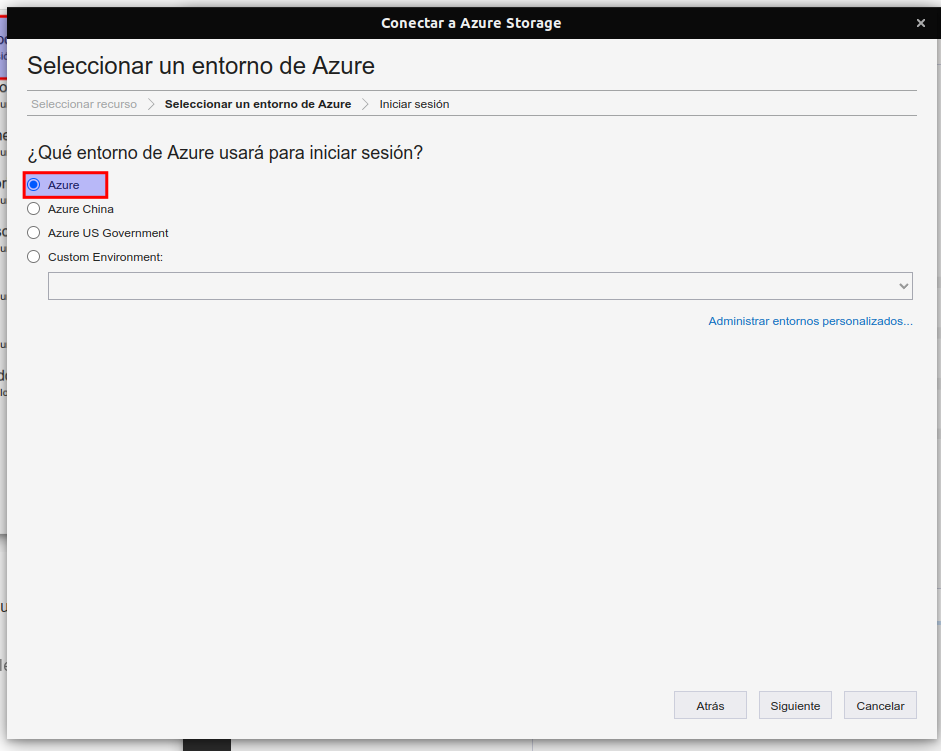
Se abrirá el navegador para ingresar las credenciales (usuario y contraseña) del usuario en el cual se encuentra aprovisionada la cuenta de almacenamiento.
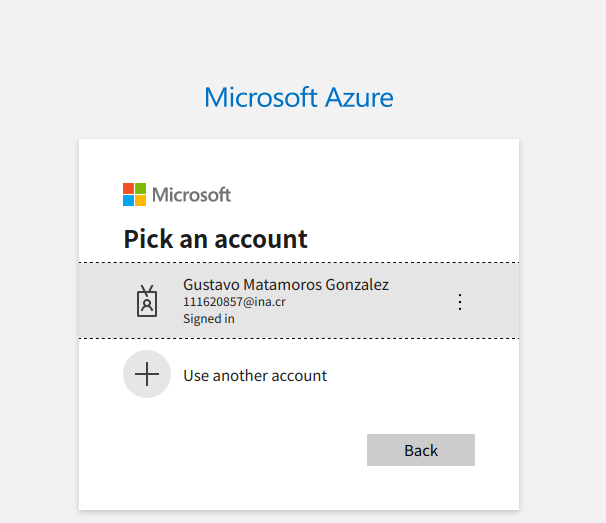
Una vez realizada la conexión es posible acceder a la cuenta de almacenamiento:
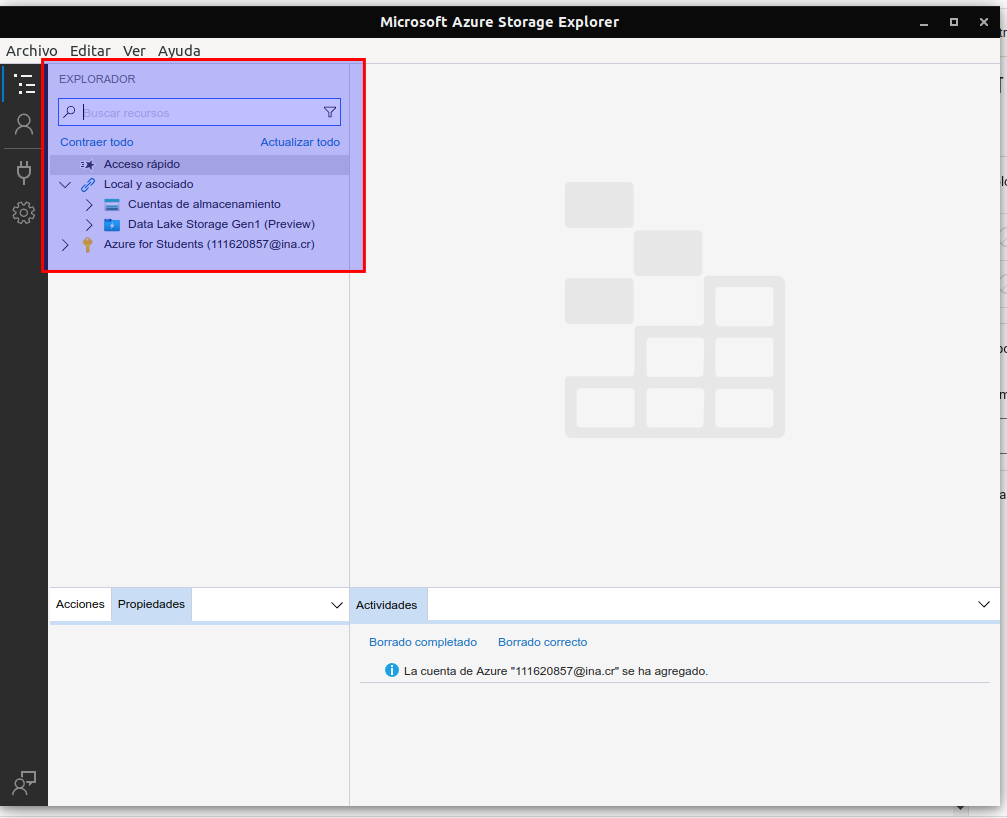
Para crear las tablas, es necesario dar clic derecho en [Tables] y [Crear tabla].
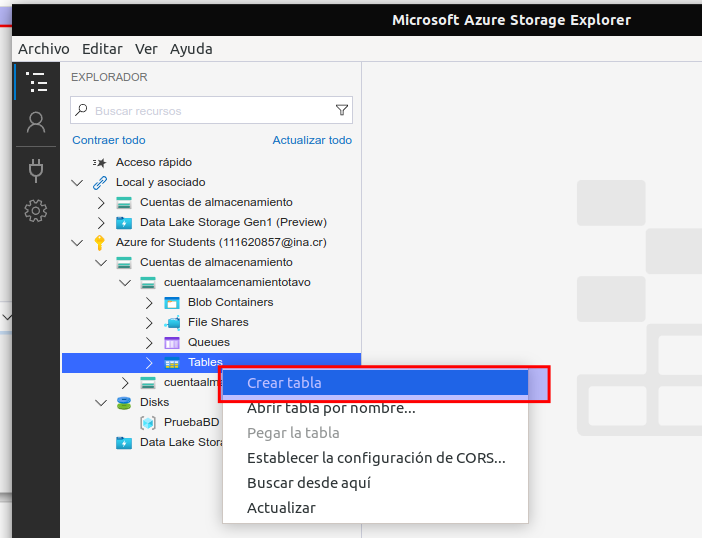
Y se le asigna un nombre:
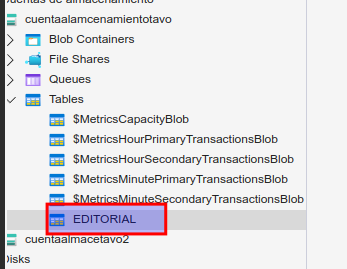
Es posible insertar los datos uno a uno, pero resulta un trabajo poco práctico, por lo que es preferible utilizar archivos CSV.
Para que el archivo se pueda exportar se requiere que el archive contenga 2 columnas: PartitionKey y RowKey, en este caso cambiar “claveEditorial”, por “RowKey”:
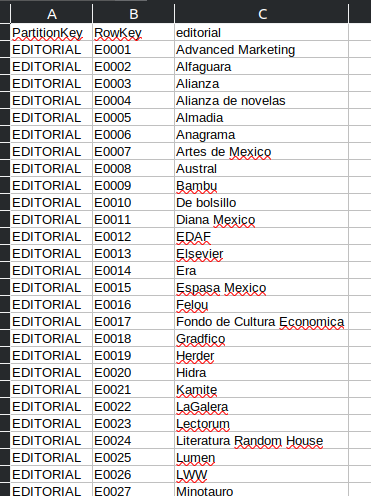
Descargar archivo aquí
Para exportar el archivo, damos clic en [Importar]
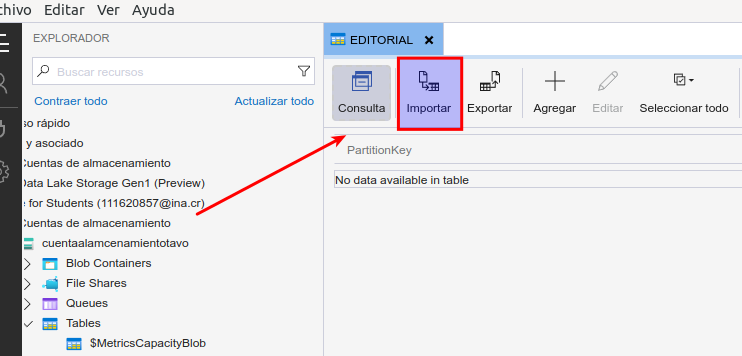
Seleccionamos el archivo “EDITORIAL.csv”:
En la siguiente ventana damos clic en [Insertar], verificando que los campos presentados sean correctos:
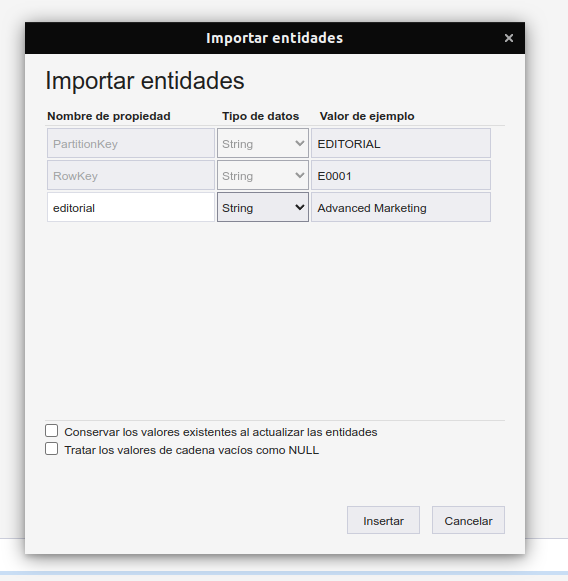
Por último se muestran todos los datos cargados:
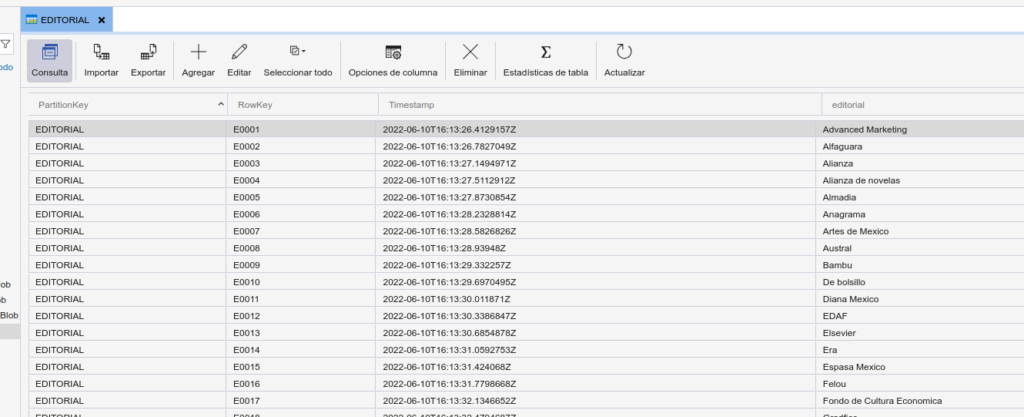
Este proceso lo podemos repetir con todas las tablas/entidades, para obtener los respaldos:
**No es necesario realizar el proceso para todas las tables
Para terminar la práctica, es necesario investigar los siguientes conceptos y contestar el cuestionario Práctica 3: Azure Table Storage: es importante adjuntar en un documento de Word el resultado de la plantilla de ARM generada por la plataforma de Azure.
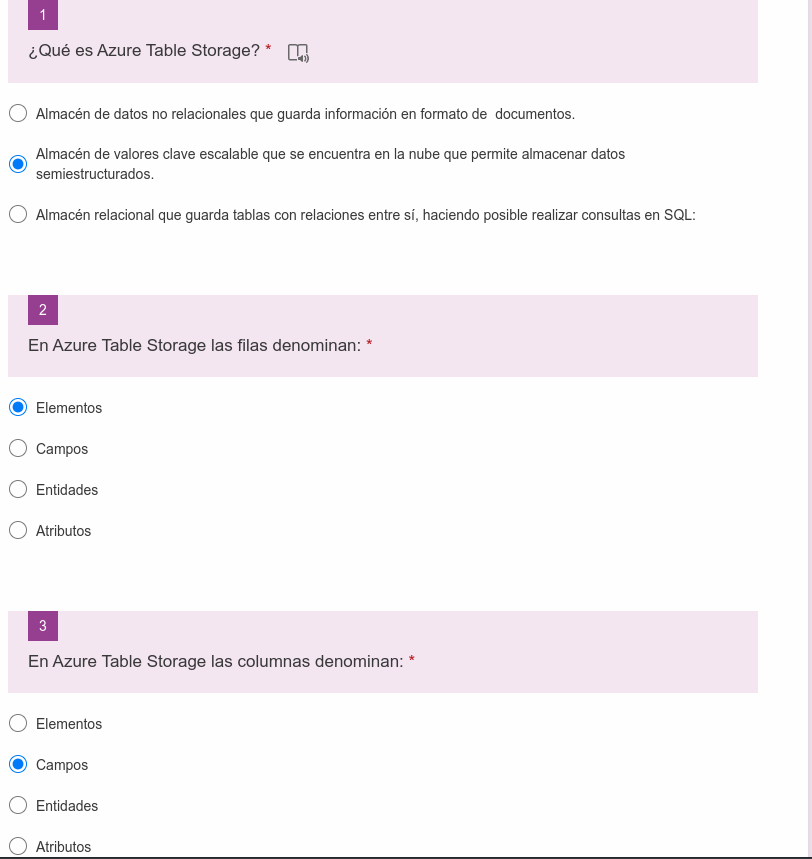
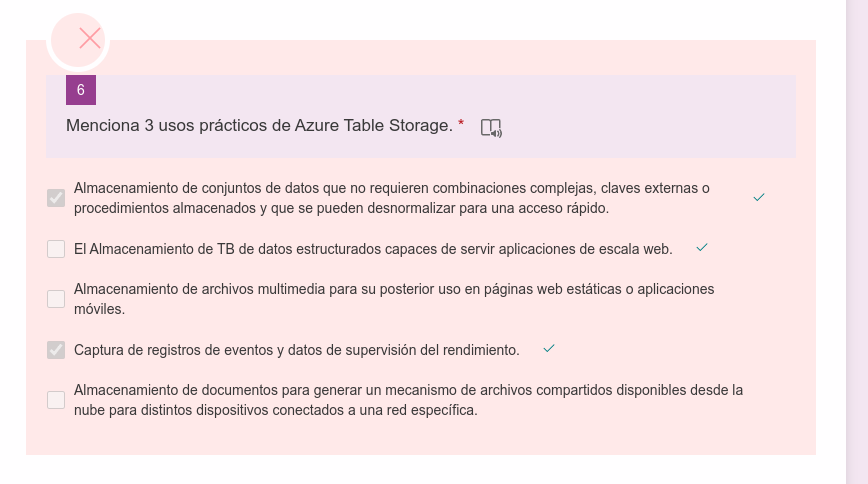
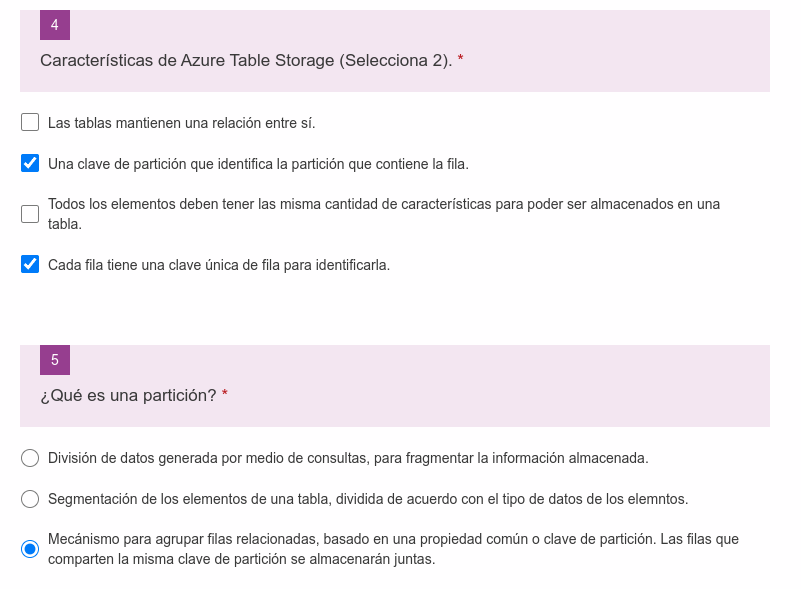
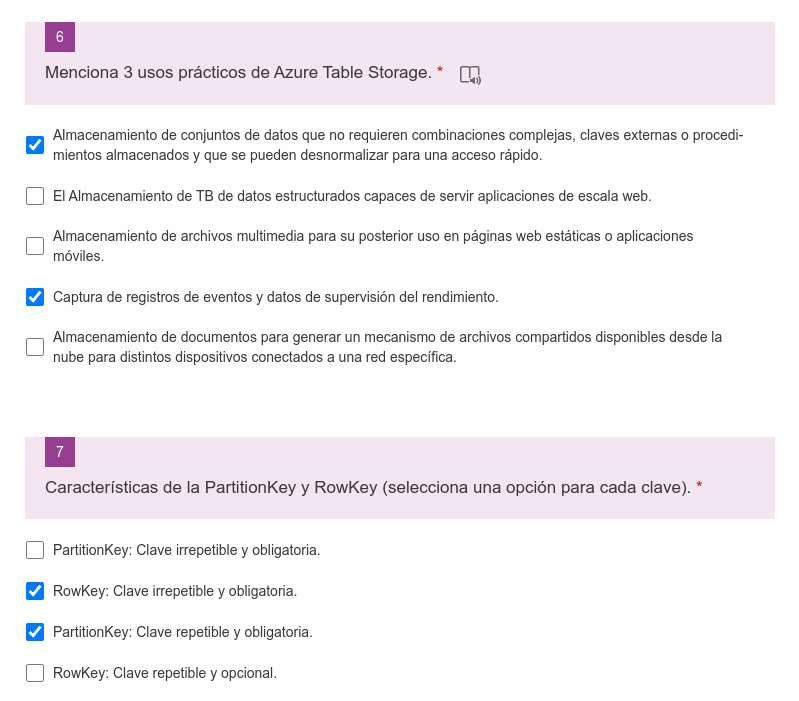
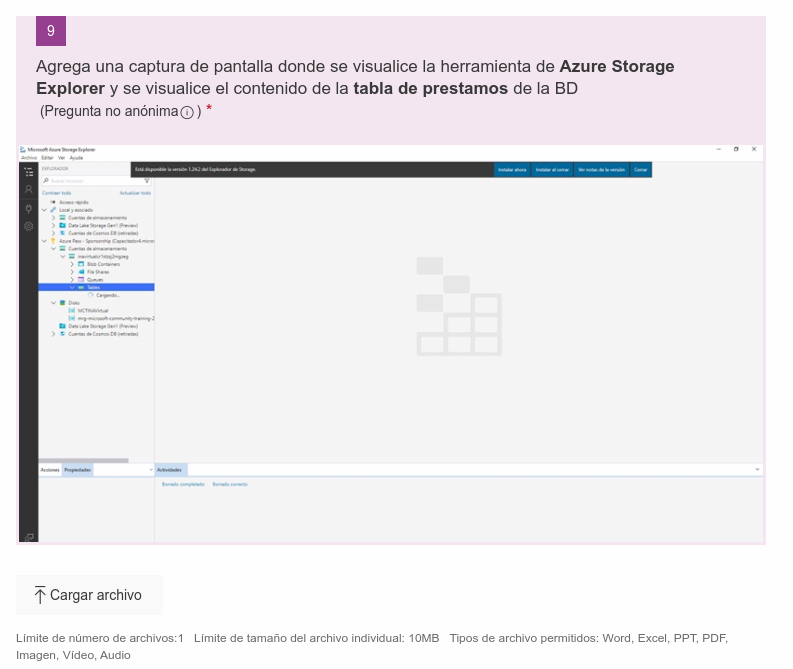
Descargar CSV PRESTAMO